Geriausios priemonės HDD klonavimo procedūrai atlikti

- 1099
- 303
- Charles Schamberger PhD
Tam tikrais atvejais vartotojui gali tekti perkelti informaciją iš vieno vidinio disko į kitą, labai dažnai kartu su įdiegta operacine sistema. Jei mes kalbame apie didelius duomenų kiekius ir būtinybę tiksliai nukopijuoti HDD, pavyzdžiui, keičiant įrenginį, tada sprendimas klonuoja naudojamą standžiajame diske. Daugelį veiksmų galima atlikti rankiniu būdu, tačiau net jei jums reikia perduoti tik vartotojo duomenis, atsižvelgiant į tūrį, procesą galima atidėti laikrodyje, o sistema ir reikalinga programinė įranga turės būti iš naujo, todėl jis yra daugiau Veiksminga tokiems tikslams naudoti specializuotą programinę įrangą.

Standžiojo disko klonavimo procedūra.
Kas klonuoja standųjį diską
Procedūra yra visiškai nukopijuojama, perduodant duomenis sektoriais į naują jūsų nurodytą HDD arba SSD terpę, leidžiančią tiesiogine prasme „klonuoti“ esamą šaltinį. Proceso pabaigoje turinys bus prieinamas ta pačia forma, kaip ir originaliame įrenginyje, tai yra su ta pačia operacine sistema ir jos failais, tvarkyklėmis, įdiegta programinė įranga, vartotojo duomenys, nustatymai, slaptažodžiai ir kita informacija, Kitaip tariant, visi duomenys „perkels“ į kitą terpę. Viskas bus visiškai panaši. Tam tikrais atvejais tai atrodys priimtinesnė galimybė.
Svarbus. Kadangi sukurtas klonas bus visiškai identiškas ankstesniam laikikliui, būtina įsitikinti, kad donoras nėra užkrėstas virusais.Norėdami klonuoti diską su failais, struktūra ir skyriais. Taigi, jei nėra būdo ar noro klonuoti visą diską, galite nukopijuoti tik tai, ko jums tikrai reikia.
Kodėl verta vykdyti kietąjį diską
Kiekvienas vartotojas turi savo tikslus įgyvendindamas tam tikras užduotis, įskaitant tai. Visų pirma, standžiojo disko klonavimas atliekamas dėl savo komforto ir taupymo laiko. Taigi, procedūra atliekama dėl šių priežasčių:
- Senojo standžiojo disko pakeitimas nauju HDD ar produktyvesne SSD (antrasis variantas šiandien tampa labai populiarus, nes neseniai kietųjų stadijų kainos tapo tinkamos pagal vartotojų standartus, polinkis įsigyti įrenginius turi įsigyti prietaisų. padidėjęs).
- Kita priežastis, dėl kurios reikia surišti kietuoju disku. Taigi, užpildę procedūrą, galite naudoti tą pačią „Windows“ operacinę sistemą su visais jos komponentais ir nustatymais. Naujoje laikmenoje jums nereikės diegti „Windows“ ar sukonfigūruoti viską, ko reikia norint dirbti kompiuteryje. Niekas net nepasikeis, išskyrus tai, kad perkėlimo į SSD atveju sistema taps daug kartų greitesnė.
- Skirtingų kompiuterių darbo sinchronizavimas. Tai ne apie bet kurio projekto, konkrečios programos ar paslaugos ribų mastą, kad galėtumėte atlikti kitus, mažiau globalius veiksmus. Dėl galimybės klonuoti kietąjį diską, galite išplėsti savo veiklos sritį ir jaustis kuo patogiau savo darbo aplinkoje, naudodamiesi skirtingais įrenginiais.
- Duomenų atsarginės kopijos kūrimas. Daugeliui vartotojų yra labai svarbi informacija, užfiksuota įrenginio atmintyje, ypač jei ji yra asmeniška ir nėra kur kitur, išskyrus konkretų diską. Nėra amžinos garantijos bet kokio tipo vežėjams ir anksčiau ar vėliau įrenginys staiga gali sugesti. Tuo pačiu metu ne kiekvienas vartotojas patikės tam tikrais duomenimis debesies saugojimo paslaugomis, o tomai gali viršyti leistiną saugyklą arba turės mokėti už saugyklą, o jei jūsų failai bus nešiojamieji, jie bus saugūs, jie bus saugūs, jie bus saugūs.

Klonavimo komunalinės paslaugos ir programos
Netinkama tvarkyti duomenis apie kietojo disko skalę naudojant rankiniu būdu duomenis apie kietojo disko skalę, tuo labiau to visiškai nereikia daryti, nes šiam tikslui yra specialių įrankių ir dideliame asortimente Tai leidžia lengvai ir greitai atlikti klonavimo operacijas. Tarp programinės įrangos galite rasti nemokamų ir komercinių produktų. Kai kurios programos gali atlikti tik klonavimą, kitoms galimybė sukurti HDD kloną jokiu būdu nėra vienintelė funkcija. Čia jau galite pasirinkti, kurią programą naudoti, viskas priklauso nuo to, kuri iš jo variantų bus labiau tinkami. Mes apsvarstysime keletą patogių programų ir išsiaiškinsime, kaip klonuoti kietąjį diską su „Windows 10“ ar „7“ operacine sistema.
Prieš pradėdami dirbti su bet kuria programa, turėtumėte prijungti naują diską prie atitinkamos įrenginio sąsajos, taip pat įsitikinkite, kad procesas nebus nutrauktas. Akumuliatorius turėtų būti įkrautas nešiojamame kompiuteryje, o bet kuriame kompiuteryje visi veiksniai, kurie gali trukdyti vykdyti. Įvairių programų procedūra yra panaši, todėl ją galima atlikti intuityviai, tačiau vis dar yra keletas skirtumų, todėl išsamiau apsvarstysime kietojo disko klono kūrimo procesą populiariose programose.
„Farstone Restoreit Pro“
Naudingumas yra mokamas, jis sukuria atsargines kopijas ir yra naudojamas duomenims atkurti praradus įvairiomis sąlygomis, pavyzdžiui, dėl nesėkmių, prietaiso užkrėtimo virusais ir kitomis jėgomis Majeure. Pavaros klonai su šia programine įranga nesukuria programinės įrangos, tačiau „Restoreit Pro“ funkcionalumas leidžia atkurti OS net tada Galima.
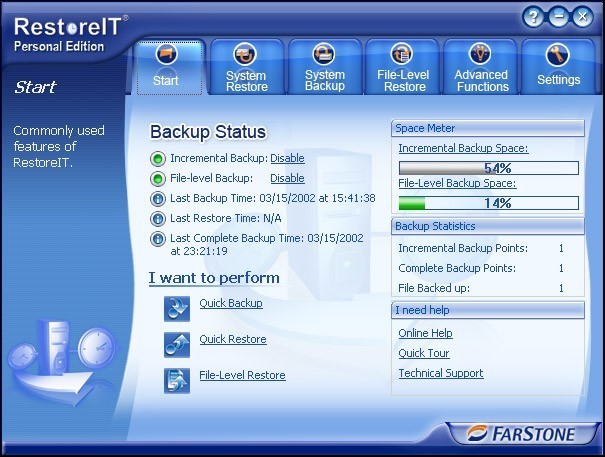
„Aomei“ atsarginis atstovas
Gera programa su patogia navigacija, siūlanti atsarginės kopijos ir klonavimo HDD, pasirinktų skyrių, taip pat operacinės sistemos galimybes. Pagrindinės versijos programinė įranga pasklido nemokamai. Norėdami naudoti AMEI atsarginę kopiją duomenų perdavimui, mes atliekame šiuos dalykus:
- Vykdykite programinę įrangą ir kairiajame meniu pereiname prie skyriaus „Klonas“.
- Čia pasirenkame „Disk Clone“, jei jums reikia klonuoti standųjį diską.
- Nurodykite šaltinį („šaltinio diskas“) ir spustelėkite mygtuką „Kitas“.
- Dabar mes pasirinksime tikslinį diską („paskirties diską“), į kurį duomenys „judės“, spustelėkite „Kitas“.
- Procesas prasidės automatiškai, po jo pabaigos reikės paleisti iš naujo.
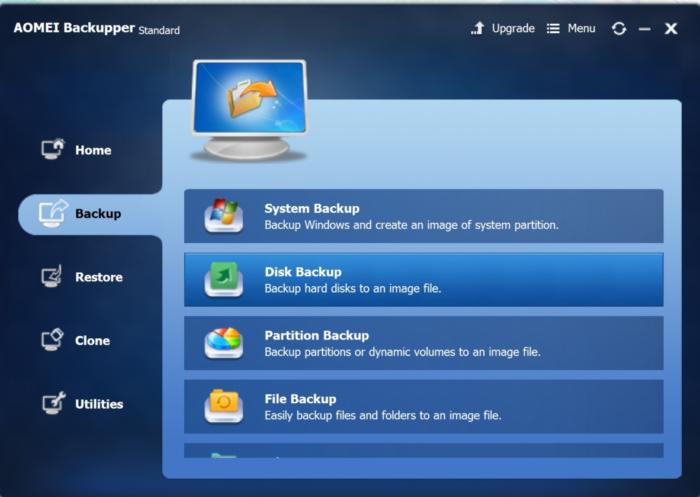
Patogi atsarginė kopija
Labai patogi ir paprasta rusų kalba programa, leidžianti padaryti diskų kopijas, visiškai išsaugojant HDD diskų struktūrą. Klonavimo procedūra yra automatizuota, o tai išgelbės vartotoją nuo rankinio valymo, duomenų perdavimo ir pašalins įvairias registro klaidas. Programinė įranga mokama, tačiau taip pat yra nemokama versija, sukurta 30 dienų, jos pakaks klonavimui. Darbas su patogia atsargine kopija yra lengva:
- Paleiskite programinę įrangą ir pasirinkite užduoties tipą „Sukurti atsarginę kopiją“, spustelėkite „Kitas“.
- Mes nurodome kopijavimo duomenis, kuriems mes išskleidžiame „Disk Clone“ šaką, kur pasirenkame „Sistemos atkūrimą“, spustelėkite „Pridėti“.
- Mes švenčiame skyrių „Fizinis važiavimas“ (tai yra kietasis diskas).
- Dabar turite nurodyti „perkelti“ į IT duomenis tikslinį diską, po kurio paspausime „Kitas“.
- Pasirinkę kopijavimo tipą, atkreipiame dėmesį į „pilną“.
- Kitas žingsnis „suspaudimas ir šifravimas“ galima praleisti nieko nekeičiant, jei jums to nereikia.
- Kitame etape išdėstymas bus nustatytas, tačiau mes juo nesidomime, todėl spustelėjome „Kitas“.
- Įveskite užduoties pavadinimą, spustelėkite mygtuką „Parengti“, po kurio prasidės visiško klonavimo HDD procedūra, kurios pabaigoje reikia iš naujo paleisti įrenginį.
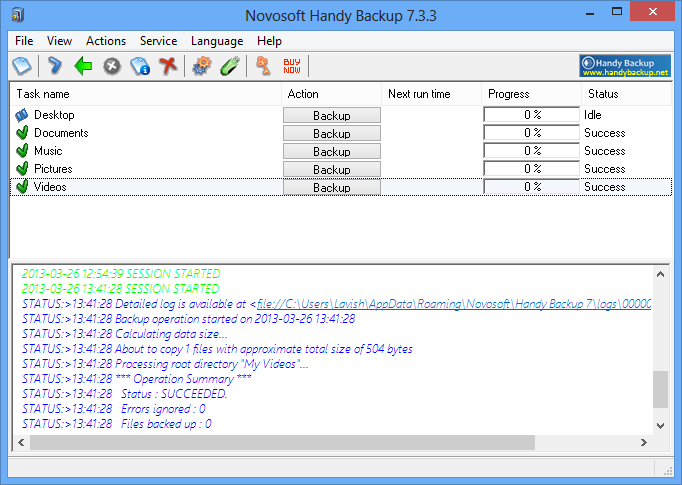
Renee Becca
Paprastas naudingumas su intuityviu meniu, kuris padės tik keliems pelės paspaudimams atlikti procedūrą, skirtą perduoti visą informaciją iš laikmenos, individualių katalogų ar konkrečių sisteminių skyrių. Norėdami atlikti operaciją, atliekame šiuos veiksmus:
- Mes paleidžiame „Renee Becca“ naudingumą.
- Mes einame į skyrių „Klonas“ (kairiajame sąsajos bloke) ir pasirenkame elementą „standžiojo disko klonas“. Taip pat galite padaryti skyriaus kloną arba perkelti tik sistemą.
- Pasirodžiusiame lange turite nurodyti šaltinio diską (šaltinį) ir klono tikslą (diskas, už kurį mes kopijuojame duomenis).
- Atkreipiame dėmesį į elementą „Padarykite tikslinį disko įkėlimą ...“.
- Mes atskleidžiame sąrašą paspausdami mygtuką „Daugiau“ ir pažymėkite visų sektorių kloną ...
- Proceso paleidimas atliekamas paspaudus mygtuką „klonas“ lango apačioje.
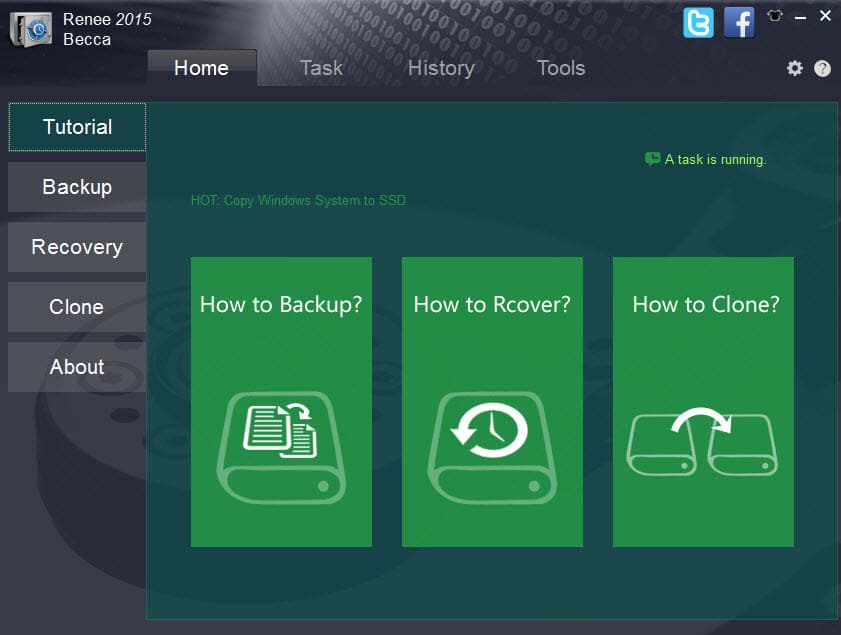
„Acronis“ disko direktorius
Mokama, bet daugiafunkcinė programa. Kietojo disko klono kūrimo procedūrai galite naudoti bandomąją versiją. Programiniai įrangai būdingas patogumas ir geras greitis, taip pat daugybės „Windows“ versijų palaikymas. Programinės įrangos dėka galite klonuoti nešiklius su skirtingomis failų sistemomis. Apsvarstykite, kaip padaryti sunkų klonavimą naudojant „Acronis Disk Director“:
- Pasirinkite klonuotą laikmeną (ne skyrių, o konkrečiai kietąjį diską), spustelėkite PKM, kad paskambintumėte klonavimo meistrui, pasirinkite parinktį „Klonuoti bazinį diską“.
- Naujajame lange mes nurodome tikslinį įrenginį, kuriame bus vykdomas duomenų perdavimas. Jei yra informacijos apie „gavėją“, ji bus perrašyta. Spustelėkite „Kitas“, kai bus pasirinktas pasirinkimas.
- Kitas langas apima klonavimo metodo pasirinkimą. Jei norite.
- Pagrindiniame lange turėsite patvirtinti veiksmą naudojant HDD, kuriam mes spustelėjome „Taikyti laukimo operacijas“, patvirtinti ketinimą.
- Programa iš naujo paleis kompiuterį ir užpildys procedūrą.
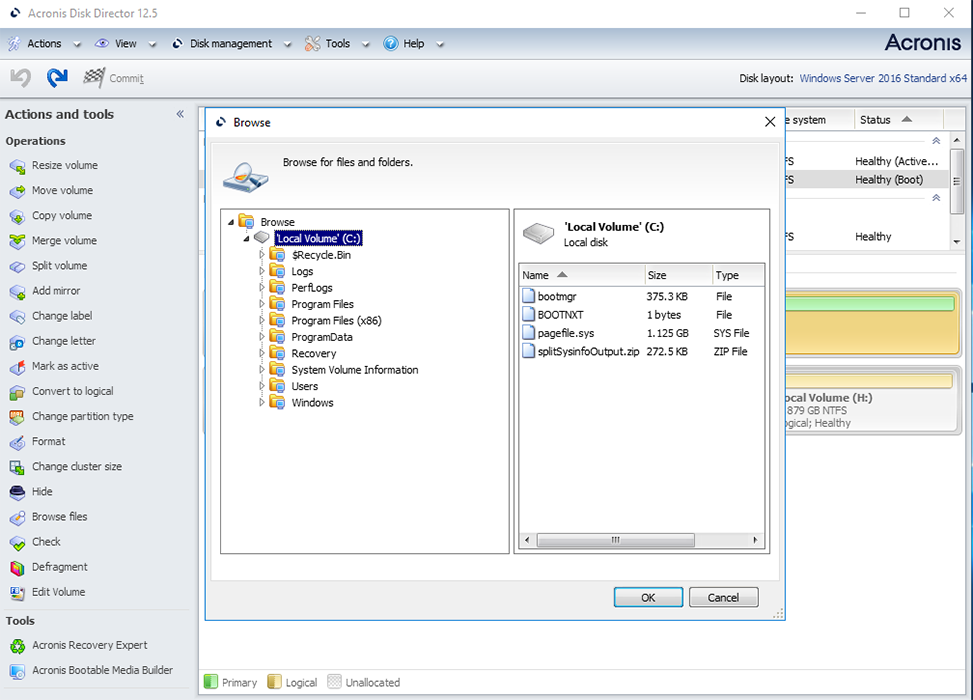
Macriumas atspindi
Nemokama programa, suteikianti galimybę visiškai arba iš dalies klonuoti kietąjį diską, palaikančią „Windows 7“, 8, 10 ir kitus, taip pat skirtingas failų sistemas ir nešiklius. Naudojimasis naudoja kelių lygio šifravimą, užtikrinant duomenų saugumą, veikia dideliu greičiu ir, be klonavimo, taip pat sukuria skyrių ar diskų vaizdus (po OS atkūrimo jie gali būti integruoti į standartinį „Windows“ laidininką). Sąsaja yra paprasta, tačiau Rusijos kalba nepalaiko. Be to, tarp premijos trūkumų - reklamos programinės įrangos pavidalu. Apsvarstykite, kaip klonuoti diską per „Macrium“, atspindėkite:
- Paleiskite programinę įrangą ir pasirinkite diską, kuris bus pradinis.
- Spustelėkite „Klonuoti šį diską“.
- Pažymime „donoro“ skyrius, kuriuos reikia būti klonais.
- Spustelėkite „Pasirinkite diską, kurį norite klonuoti ...“ ir nurodykite diską, kuriame mes perkeliame informaciją.
- Spustelėkite „Baigti“ ir tikėkitės proceso pabaigos.
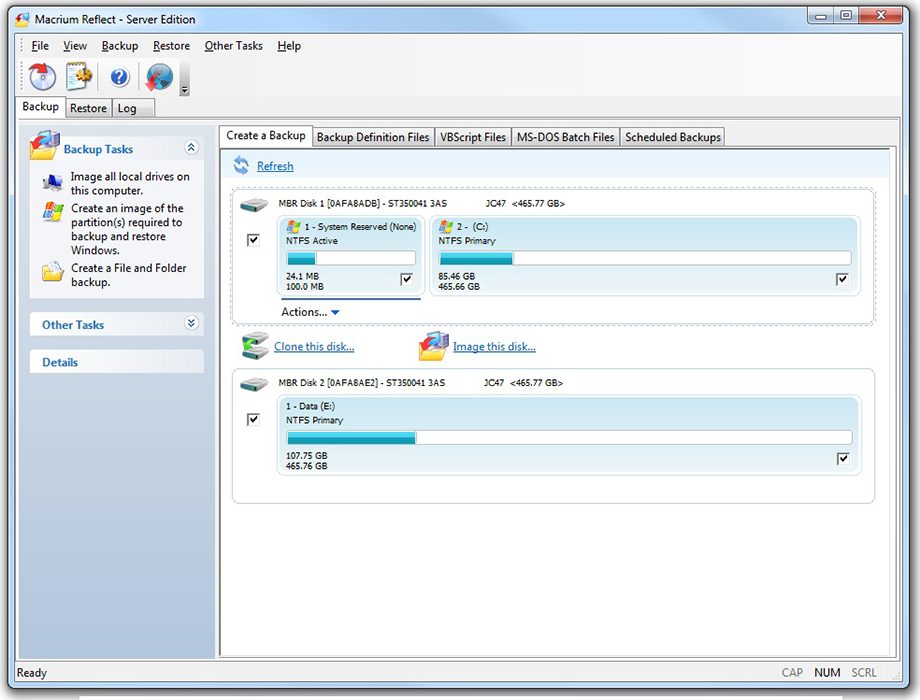
„Paragon Drive Backup“ asmeninis
Programa yra įrankiai, skirti kurti atsargines kopijas, atkurti ir klonuoti diskus bei jų skyrius. Jos sąsaja yra paprasta ir patogi, o visas manipuliacijas darbo metu lydės „Master“ raginimai, todėl jums nereikės mokytis darbo instrukcijų programoje. Programa paleista iš „Windows“ ir iš pakrovimo laikiklio. Programinė įranga mokama, tačiau už klonavimą pakaks, o bandomosios versijos pakaks. Paleidę programą, mes atliekame šiuos veiksmus:
- Mes sukuriame sąskaitą nurodydami el. Pašto ir asmens duomenis.
- Kairėje esančiame bloke spustelėkite „Mano nauja atsarginė kopija“.
- Pasirinkite šaltinį lauke „Atsarginis šaltinis“ ir diską, kuriame mes užrašome duomenis lauke „Paskirties“.
- Yra keli nustatymai, tačiau nieko negalite pakeisti. Procesas prasidės paspaudus mygtuką „Atsarginė kopija“.
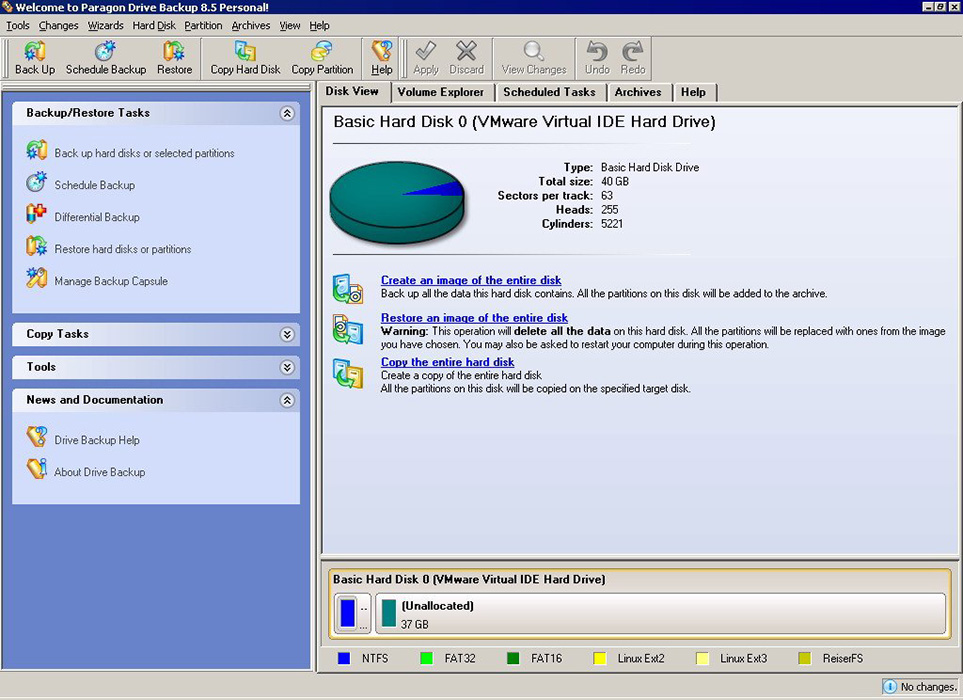
Hdclone
Paprasta ir suprantama universalios naudos sąsaja leidžia klonuoti standųjį diską, netgi nepatyrusiam vartotojui. Programa veikia su „Windows 10“, 8, 7, XP ir gali visiškai arba iš dalies nukopijuoti diskus. Klonuojant HDD naudojant HDCLONE, mes atliekame šiuos dalykus:
- Mes atidarome programą, pagrindiniame puslapyje einame į skyrių „Greitas pasirinkimas“.
- „Klono“ bloke spustelėkite „Disk“.
- Pasirodžiusiame lange pasirinkite šaltinio diską.
- Dabar iš įrenginių sąrašo pasirinkite tikslinį diską.
- Atliekame galimus nustatymus, atkreipdami dėmesį į būtinas funkcijas. „Smart Copy“ parinktis padarys absoliučiai identiško originalo kopiją, taip pat pagreitins informacijos perdavimo procedūrą. Jei reikia, įmanoma atkreipti dėmesį į funkciją „defragmentacija“, ji bus atlikta po pagrindinio proceso. Kai gaminami būtini parametrai, spustelėjome „Next“.
- Baigęs procesą, reikės paleisti iš naujo.
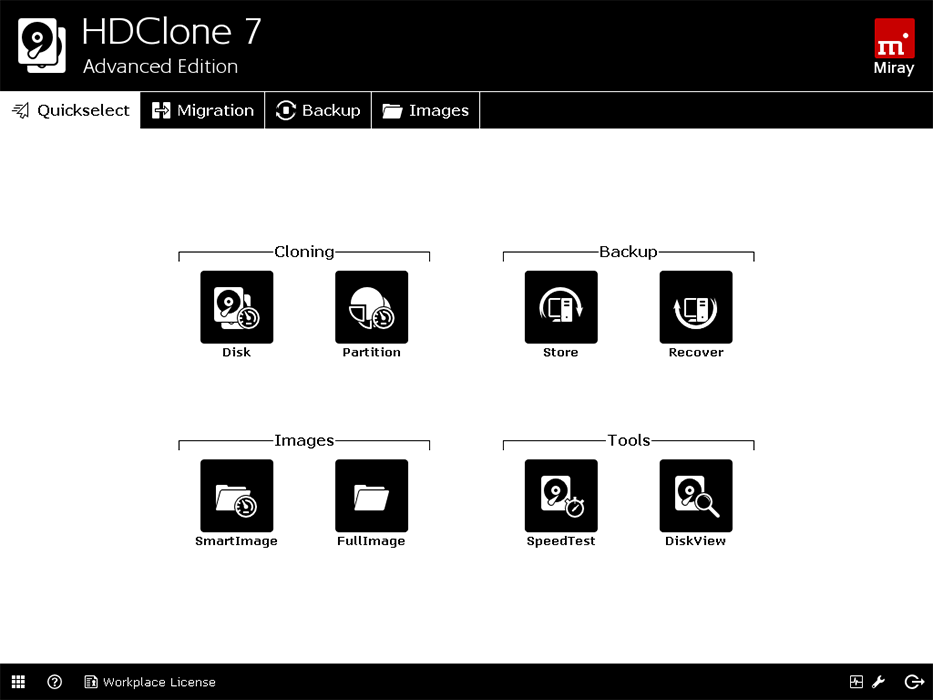
„EaseUS“ disko kopija
Funkcinė programa, kuri klonuoja HDD sektorius ir dirbant su bet kuriomis failų sistemomis. Programinė įranga leidžia klonuoti ir visą diską, ir jo dalį, įskaitant nuotolinius, paslėptus ir apsaugotus elementus. Klonavimo procedūrai yra pakankamai nemokamos demonstracinės versijos versija. Produktas nėra ususfikuotas, o tai kai kuriems vartotojams gali sukelti nepatogumų. Kitas trūkumas yra reklama, kurią „Steam Locomotive“ įpranta prie programinės įrangos, tačiau atsižvelgiant į tai, kad naudingumas yra nemokamas ir pakankamai geras, galite į tai užmerkti akis. Norėdami atlikti HDD klonavimą, mes darome šiuos dalykus:
- Mes paleidžiame naudingumą ir pasirenkame disko režimo veikimo režimą, kad sukurtume šimtą procentų diską (taip pat yra galimybė klonuoti atskiras skyrius, kuriems reikia pasirinkti skaidinio režimą).
- Pasirinkite šaltinį ir spustelėkite mygtuką „Kitas“ lango apačioje.
- Taip pat galite atkreipti dėmesį.
- Pasirinkite diską, kuriame mes įrašysime informaciją, ir spustelėkite „Kitas“.
- Perkrauti procedūrą.
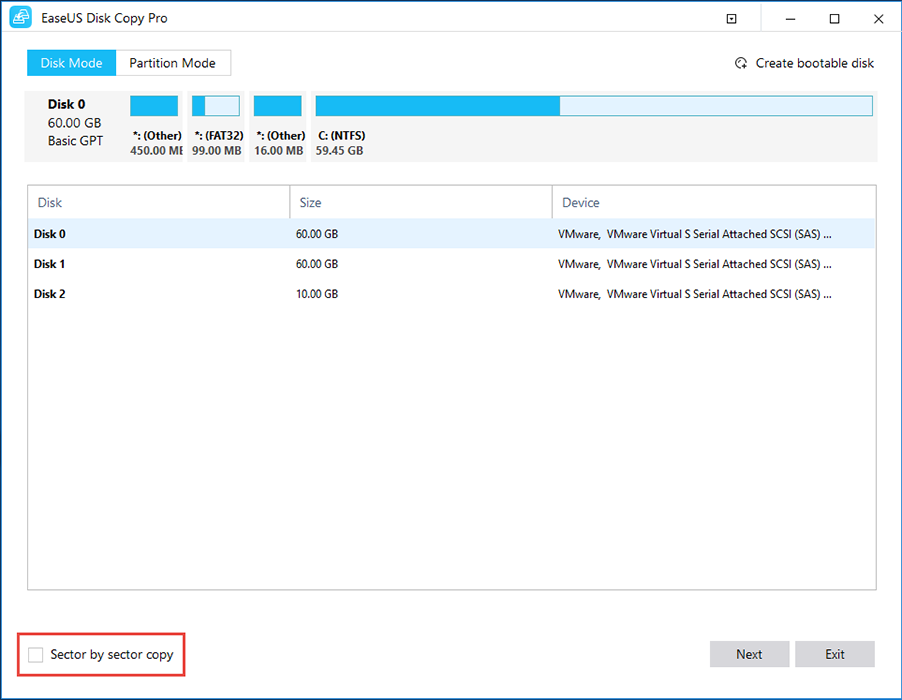
Acronis tikras vaizdas
Kitas gerai žinomas produktas, kuris išsiskiria daugiafunkcionalumu ir taip pat naudojamas standžiajam diskui klonuoti. Naudingumas perduoda pasirinktus skyrius, failus ar visą diską, įskaitant paslėptus elementus. Sukurti klonai gali būti išsaugoti „Acronis Cloud Cloud“, iš kur jie pateks į juos iš bet kurio įrenginio. Programą galima paleisti iš DVD disko arba „Flash Drive“, sąsaja yra paprasta ir patogi, palaikoma rusų kalba, todėl malonu dirbti su „Acronis True Image“, nepaisant didelių produkto kainų (bandomosios versijos versija yra skirtas 30 dienų). Šį įrankį galite padaryti HDD kloną taip:
- Mes paleidžiame programą ir einame prie įrankių (kairiajame lango bloke), kur pasirenkame „Disko klonavimą“.
- Galimi du eksploatavimo režimai - automatinis ir rankinis. Jei neturite pakankamai patirties, geriau pasirinkti pirmąją parinktį ir spustelėkite „Kitas“ (renkantis antrąją parinktį, galite valdyti procesą).
- Mes švenčiame šaltinio diską, spustelėkite „Kitas“.
- Dabar atkreipiame dėmesį į diską, į kurį perduosime informaciją, spustelėkite „Kitas“, po kurio procesas bus paleistas.
- Procedūros pabaigoje iš naujo paleiskite kompiuterį.
Klonavę bet kurį iš įrankių, galite išjungti seną diską arba pakeisti įkėlimo prioritetą BIOS nustatymuose. Galite nurodyti naują laikmeną, iš kurios OS dabar turėtų būti įkelta per išplėstines BIOS funkcijas - „First Boot Device“ arba „Boot“ - 1 -ojo įkrovos prioritetas, atsižvelgiant į BIOS versiją.
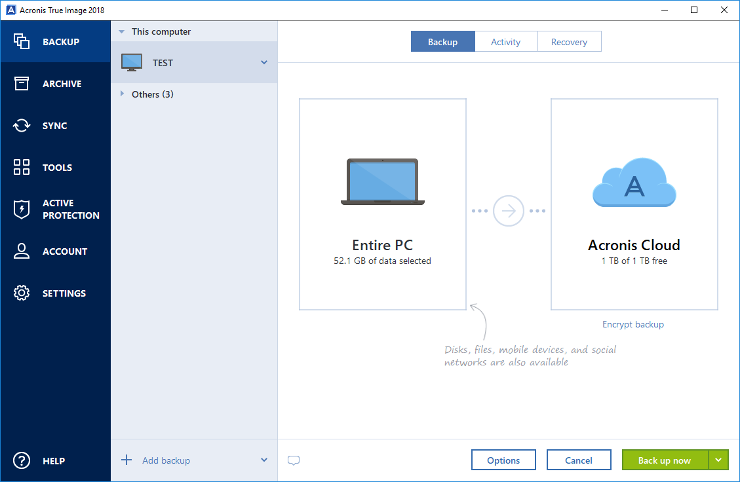
Informacijos klonavimo nuo HDD iki SSD ypatybės
Klonavimas HDD SSD nusipelno ypatingo dėmesio, kuris pastaruoju metu tapo ypač aktualus. Priežastys perkelti OS iš HDD į kietą stadijos diską kelis. Bet pagrindinis yra padidinti darbo greitį.
Ne paslaptis. Taigi, jei klonuojate iš HDD į SSD sistemą, gausite daug produktyvesnę OS. Be to, bet kuri programinė įranga greičiau veiks SSD, todėl operacinės sistemos ir programinės įrangos perdavimas padidins darbo komfortą ir efektyvumą kompiuteryje.
Dabar tiesiogiai apie tai, kaip klonuoti HDD SSD ir kas bus padaryta tam. Toje užduotyje nėra nieko sudėtingo.
Galite klonuoti HDD sistemą SSD ir pastatytais įrankiais, sukurdami „Windows“ vaizdą ir nurodydami naują diską kaip vietą, kur nukopijuoti informaciją. Po to OS reikės pašalinti iš kietojo disko, išjungti seną diską arba pakeisti įkrovos prioritetą į BIOS. Perkeldami duomenis į SSD (labiau patartina perduoti tik sistemą ir programas) nepamirškite apie naujojo nešiklio tūrį, nes kietos stadijos diskai nesiskiria didelėje talpoje. Sėkmingam standžiojo disko klonavimui SSD neturėtų būti mažesnis už informaciją „juda“ į jį.
Kai OS pereina iš HDD į SSD, nepamirškite patikrinti našumo.
Praktika rodo, kad ne visi linkę perduoti sistemą iš HDD į SSD. Taip yra dėl didesnio standartinio kietojo disko patikimumo ir stabilumo. Paprastai OS išlieka HDD, o visos programos žaidimai jau yra įdiegti SSD.
Atsarginę procedūrą galima atlikti įprastais įrankiais, tačiau vis tiek lengviau atlikti naudojant specialią programinę įrangą, nes programos leidžia nukopijuoti paslėptus failus. Tuo pačiu metu dauguma komunalinių paslaugų yra laisvai prieinamos arba turi bandomąsias versijas, kurių visiškai pakanka paprastam vartotojui.
- « „Rockstar“ serveriai nėra prieinami diagnozei ir gydymui
- „Adobe Creative Cloud“ programos ir pagrindinių operacijų su ja tikslas »

